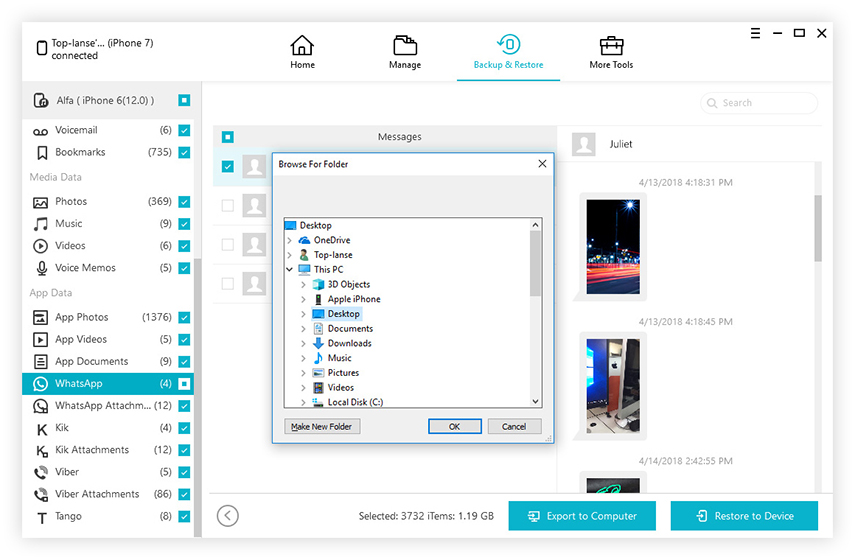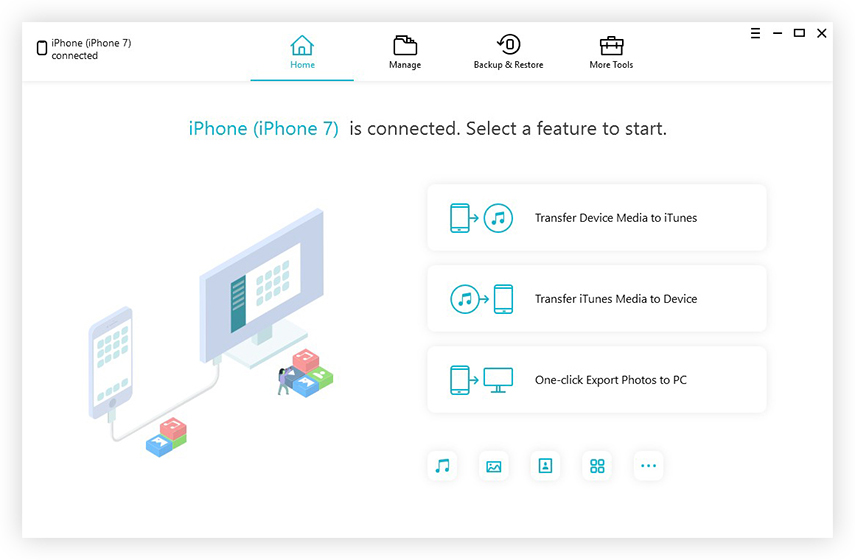iOS 장비 백업 및 복원 안내서
백업 및 복원 기능은iPhone, iPad 및 iPod 사용자가 데이터를 손실 할 경우 장치를 백업하고 백업에서 복원 할 수 있습니다. 이 소프트웨어는 필요한 데이터를 선택적으로 백업하고 복원 할 수 있으므로 최상의 선택이 될 수 있습니다. 백업 된 모든 파일은 컴퓨터에서 읽을 수 있고 액세스 할 수 있습니다. 이 가이드를 읽고 기기를 백업하거나 복원하는 방법에 대해 알아보십시오.
1 부 : iTunes 또는 iCloud없이 백업하는 방법
1 단계 : 기기 연결
Tenorshare iCareFone을 다운로드하여 설치하십시오.PC 또는 Mac에 연결하고 장치를 연결하십시오. "이 컴퓨터를 신뢰하십시오"라는 메시지가 나타나면 장치를 잠금 해제하고 패스 코드를 입력하여 탐지가 잘되는지 확인하십시오. 장치가 연결되면 상단 메뉴에서 "백업 및 복원"탭을 선택하여 시작하십시오.

2 단계 : 파일 선택
기본적으로 모든 파일 형식이 선택됩니다. 백업해야하는 파일 형식을 선택할 수도 있습니다.

3 단계 : 백업 완료
전체 과정은 어느 정도 걸릴 것입니다. 완료되면 백업 데이터를 보도록 선택할 수 있습니다.

2 부 : iTunes를 사용하지 않고 백업에서 복원하는 방법
1 단계 : 기기 연결
시작하려면 귀하의 컴퓨터에 연결해야합니다.장치를 iCareFone으로 선택하고 "백업 및 복원"탭을 선택하고 왼쪽 하단 모서리에서 "이전 백업 파일을 보거나 복원하려면"을 클릭하십시오. iTunes 또는 iCareFone으로 생성 된 모든 백업 파일이 표시됩니다.

2 단계 : 스캔 및 미리보기
계속하려면 백업을 선택하십시오. 암호로 암호화 된 경우 파일을 추출하려면 먼저 암호를 입력해야합니다.
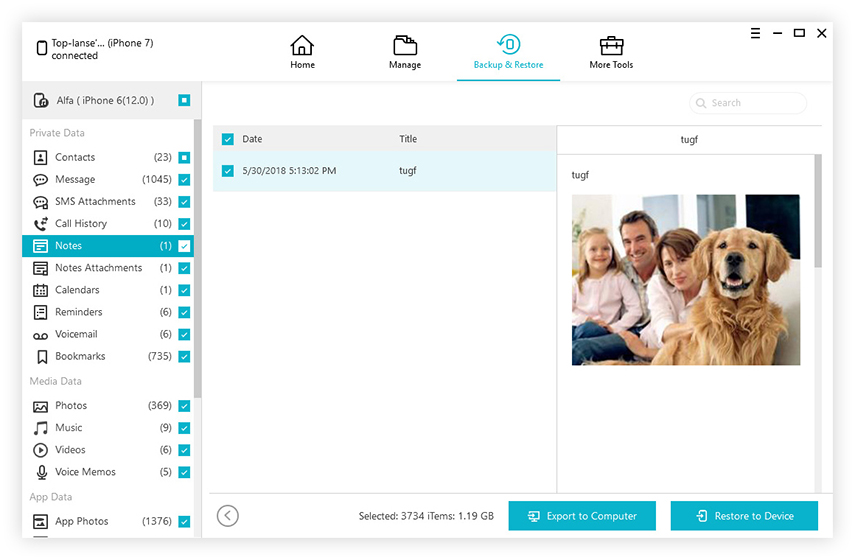
3 단계 : 백업 파일 복원
복원 할 파일을 선택하고컴퓨터 또는 장치로 내보낼 지 여부 iCareFone은 사진, 비디오, 음악, 연락처 및 북마크를 장치로 직접 복원하는 기능 만 지원합니다.